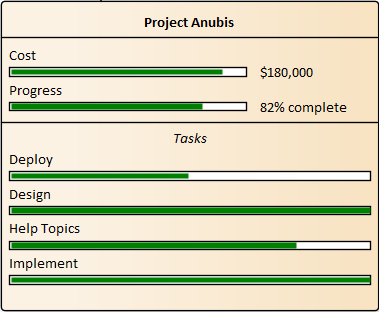| Pré. | Proc. |
Types structurés prédéfinis
Valeur Étiquetés définissent un large éventail de propriétés et de caractéristiques d'un élément de modèle, et certaines de ces propriétés ont des valeurs complexes. Par exemple, vous souhaiterez peut-être que votre utilisateur sélectionne une valeur entre les limites supérieure et inférieure (à l'aide des flèches 'Spin'), fixe une date, sélectionne une couleur dans une palette ou travaille sur une liste de contrôle.
Vous créez ces Valeur Étiquetés complexes à partir d'un certain nombre de types et de filtres de Valeur Étiquetée prédéfinis, dont certains que vous avez peut-être créés vous-même ('Paramètres > Données de référence > Types UML > Types de Valeur Étiquetés ').
Formats de Type Valeur Étiquetée
Pour chaque Type Valeur Étiquetée , la description inclut la syntaxe pour créer les valeurs initiales à utiliser pour la Valeur Étiquetée . Le nom et le format sont sensibles à la casse.
Type Valeur Étiquetée |
Format |
Voir également |
|---|---|---|
|
ComplémentDiffusion |
Type=AddinBroadcast ; Values=YourAddinName ; Utilisé pour : Autoriser un Add-In à répondre à une tentative de modification de cette Valeur Étiquetée en affichant une boîte de dialogue dans laquelle la valeur et les notes peuvent être modifiées. |
|
|
booléen |
Type=Booléen ; Par défaut=Val ; Utilisé pour : fournir l'entrée True ou False, l'une ou l'autre pouvant être la valeur par valeur . |
|
|
Liste de contrôle |
Type=Liste de contrôle ; Valeurs=Val1,Val2,Val3 ; Utilisé pour : créer une liste de contrôle des choses à terminer ou à satisfaire avant qu'une action ne soit approuvée ou exécutée. Val1, Val2, Val3 et ainsi de suite spécifient les éléments de la liste de contrôle, dont chacun est rendu via l'onglet 'Tags' de la fenêtre Propriétés avec une case à cocher ; la balise a la valeur 'Incomplete' jusqu'à ce que chaque case à cocher soit sélectionnée, auquel cas la valeur est 'Complete'. Par example: Type=Liste de contrôle ; Values=Le changement résout-il la tâche\le problème indiqué,Le code a-t-il une gestion des erreurs suffisante,Le code a-t-il un sens,Le code est-il conforme aux conventions de codage ; Alors que le compartiment de l'élément Valeur Étiquetée et les champs de la fenêtre de l'onglet 'Tags' affichent les valeurs 'Complet' ou 'Incomplete', les rapports de document et Web afficheront la liste des éléments de la liste de contrôle et le statut de chacun (True pour sélectionné, False pour non sélectionné) . |
|
|
Classificateur |
Type=Classificateur ; Valeurs=Type1,Type2 ; Stéréotypes=Stéréotype1 ; Utilisé pour : Obsolète - utiliser RefGUID et RefGUIDList |
|
|
Couleur |
Type=Couleur ; Par défaut=Val ; Utilisé pour : Saisir une valeur de couleur à partir d'un menu de sélection de couleurs, où la valeur est la valeur valeur RVB de la couleur. Par exemple, le RVB hexadécimal pour le bleu est 0000FF, tandis que le RVB hexadécimal pour le vert est 00FF00. |
|
|
Const. |
Type=Const ; Par défaut=Val ; Utilisé pour : Créer une valeur constante en lecture seule. |
|
|
Coutume |
Type=Personnalisé ; Utilisé pour : Créer votre propre gabarit pour les types prédéfinis, en utilisant une valeur masquée . |
Créer un Type Valeur Étiquetée masqué personnalisé |
|
Date |
Tapez=Date ; Permet de : Saisir la date de la Valeur Étiquetée , à partir d'un menu calendrier. |
|
|
DateHeure |
Type=DateHeure ; Utilisé pour : Obsolète - Date d'utilisation Entrez la date de la Valeur Étiquetée , à partir d'un menu calendrier. |
|
|
RéfDiagramme |
Type=RéfDiagramme Utilisé pour : Référencer un diagramme dans le modèle. |
|
|
Annuaire |
Tapez=Répertoire ; Par défaut=Val ; Utilisé pour : Saisir un chemin de répertoire à partir d'un navigateur. Vous pouvez définir un chemin de répertoire par défaut sous la forme d'une string valeur . |
|
|
Énumération |
Type=Enum ; Valeurs=Val1,Val2,Val3 ; Par défaut=Val2 ; Utilisé pour : Définir une liste séparée par des virgules, où Val1, Val2 et Val3 représentent les valeurs de la liste et Default représente la valeur par défaut de la liste. |
Ajouter une énumération à un stéréotype |
|
Dossier |
Type=Fichier ; Par défaut=Val ; Utilisé pour : Saisir un nom de fichier à partir d'une boîte de dialogue de navigateur de fichiers . Le fichier nommé peut être lancé dans son application par défaut. Vous pouvez définir un fichier par défaut sous la forme d'une string contenant le chemin d'accès et le nom du fichier. |
|
|
Flottant, décimal, double |
Type=Flottant ; Type=Décimal ; Tapez=Double ; Par défaut=Val ; Utilisé pour : Saisir une valeur flottante, valeur ou double . Ces types correspondent tous au même type de données. Vous pouvez définir une valeur par défaut pour tout ou partie de ceux-ci. |
|
|
ImageRef |
Type=RéfImage ; Utilisé pour : fournir un lien vers un fichier image contenu dans le gestionnaire d'images. |
Utilisation du gestionnaire d'images |
|
Integer |
Type=Entier ; Par défaut=Val ; Utilisé pour : saisir une valeur Integer une valeur par défaut. |
|
|
Note |
Type=Mémo ; Utilisé pour : saisir des valeurs importantes et complexes pour une balise. |
|
|
Barre de progression |
Type=Barre de progression ; Compartiment=<Nom> ; - définit le nom du compartiment dans lequel afficher la barre de progression ; plusieurs Valeur Étiquetée peuvent ajouter une barre de progression à un compartiment Texte=<Texte> ; - affiche <texte> à droite de la barre de progression ; pour afficher la valeur du tag avec le texte, utilisez #VALUE#, par exemple $#VALUE# ou #VALUE#% ValMin=n ; - définit la valeur minimale qui peut être affichée dans la barre de progression (doit être un integer ) MaxVal=n ; - définit la valeur maximale qui peut être affichée dans la barre de progression (doit être un integer ) Permet de : Afficher une barre de progression dans une case d'un élément, lorsque cet élément est affiché sur un diagramme et que la case Balises est activée sur la page 'Eléments' de la boîte de dialogue ' Propriétés ' du diagramme . Le nom de la balise s'affiche au-dessus de la barre de progression, comme son étiquette.
Compartiment=progrès actuel ; Type=Barre de progression ; Texte=#VALEUR#% ; Type=Barre de progression ; ValMin=1000 ; MaxVal=100000 ; Texte=$ #VALEUR# ;
Un élément avec plusieurs barres de progression. |
|
|
RéfGUID |
Type=REFGUID ; Valeurs=Type1,Type2 ; Stéréotypes=Stéréotype1 ; Ou alors Type=REFGUID ; Métatype=Type ; Utilisé pour : référencer un élément du modèle en spécifiant le GUID de l'élément, où :
 en regard de la Valeur Étiquetée dans la fenêtre Propriétés . en regard de la Valeur Étiquetée dans la fenêtre Propriétés .
Vous pouvez également cliquez-droit sur le nom RefGUID Valeur Étiquetée dans la fenêtre Propriétés et sélectionner l'option ' Rechercher dans Projet Navigateur ' pour localiser un object référencé dans la fenêtre Navigateur . Lors de l'impression d'un RefGUID Valeur Étiquetée , Shape Scripts imprimera le nom de l'élément référencé. |
Sélectionnez < Item > Dialogue Fonctionnalité Dialogue Définir la fonctionnalité |
|
RéfGUIDListe |
Type=RefGUIDList ; Valeurs=Type1,Type2 ; Stéréotypes=Stéréotype1 ; OR Type=RefGUIDList ; Métatype=Type ; Utilisé pour : Référencer une liste d'éléments du modèle en spécifiant le GUID de chaque élément, où :
 en face de la Valeur Étiquetée dans l'onglet 'Tags' de la fenêtre Propriétés . en face de la Valeur Étiquetée dans l'onglet 'Tags' de la fenêtre Propriétés .
|
Sélectionnez < Item > Dialogue Fonctionnalité Dialogue Définir la fonctionnalité |
|
Tournoyer |
Type=Tour ; LimiteInférieure=x ; UpperBound=x ; Par défaut=Val ; Utilisé pour : Créer un contrôle spin avec la valeur de LowerBound étant la valeur la plus basse et valeur étant la valeur la plus élevée . Vous pouvez également définir une valeur par défaut dans cette plage. |
|
|
String |
Type=Chaîne ; Par défaut=Val ; Utilisé pour : saisir une string valeur , d'une longueur maximale de 255 caractères, et une string texte par défaut . Pour des textes plus longs, utilisez Type=Memo. |
Types structurés prédéfinis |
|
Temps |
Type=Heure ; Permet de : Saisir l'heure de la Valeur Étiquetée . |
|
|
Horodatage |
Type=Horodatage ; Permet de : Saisir la date et l'heure de la Valeur Étiquetée , à partir d'un menu calendrier. |
|
|
URL |
Saisissez=URL ; Par défaut=Val ; Utilisé pour : saisir une URL Web. L'URL doit commencer par :
|
Filtres de balises
Vous pouvez utiliser des filtres pour limiter les endroits où une Valeur Étiquetée peut être appliquée.
Filtre |
Format |
Voir également |
|---|---|---|
|
AppliesTo |
S'applique à=Type1,Type2 ; Description : limite les types d'éléments auxquels cette balise peut être appliquée, où Type1 et Type2 sont les types valides. Les valeurs possibles sont :
|
|
|
Stéréotype de base |
BaseStereotype=S1,S2 ; Description : restreint les stéréotypes auxquels cette balise appartient, où S1 et S2 sont les stéréotypes autorisés. |
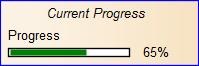 lorsqu'il est utilisé dans une balise appelée Progress avec la valeur définie sur 65.
lorsqu'il est utilisé dans une balise appelée Progress avec la valeur définie sur 65.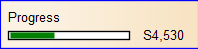 lorsqu'il est utilisé dans une balise appelée Progress avec la valeur définie sur 4530.
lorsqu'il est utilisé dans une balise appelée Progress avec la valeur définie sur 4530.